Google minggu ini merilis aplikasi baru untuk pengguna iOS. Menggunakan nama Google Tasks, kamu dapat membuat catatan hal yang harus dikerjakan atau biasa disebut to-do list. Apa saja hal menarik dari Google Tasks? Bagaimana cara menggunakannya? Simak di reviewa tim MakeMac ya!
Mengenal Google Tasks
Saya sudah mencoba cukup banyak aplikasi to-do list di perangkat iOS dan macOS. Catatan lengkapnya dapat kamu lihat dalam bagian Productivty di MakeMac ya. Dari pengalaman saya, hanya ada 2 jenis aplikasi to-do list yaitu yang mengedepankan fitur mencatat sederhana atau yang memberikan fitur mencatatan lengkap dan detail.
Bagaimana dengan Google Tasks? Dari tampilannya saja, pasti kamu sudah tahu jawabannya kan? Ya, Google Tasks masuk dalam kategori aplikasi to-do list yang singkat dan ringkas. Penjelasan mengenai tampilannya akan saya bahas lebih lengkap di bagian berikutnya.
Langkah pertama menggunakan Google Tasks adalah instal dan masuk menggunakan akun Google yang kamu gunakan. Persis dengan semua aplikasi Google lain, penggunaan akun menjadi pengaturan awal dan bisa membantu kamu untuk mendapatkan beragam kemudahan dan integrasi penggunaan. Setelah login, pengguna akan disambut tampilan Google Tasks yang ringkas, banyak ruang kosong dengan warna putih dan juga biru.
Baca Juga:
- Aplikasi Clipboard Manager Paste 2 Kini Tersedia di iOS
- 5 Fitur Impian yang Belum Tersedia di WhatsApp
- 6 Fitur Baru di Notes iOS 11 untuk Pengguna iPhone
Cara Menggunakan Google Tasks
Struktur catatan di Google Tasks terdirid ari List, Task dan Subtasks. List bisa kamu gunakan untuk memisahkan catatan berdasarkan kebutuhan atau penggunaan Google Tasks. Contohnya adalah menggunakan List Google Tasks untuk catatan pekerjaan di kantor dan buat list terpisah untuk catatan pekerjaan yang harus kamu lakukan di rumah – titipan belanja atau hal lainnya.
Setelah membuat List, silakan buat Task atau daftar pekerjaan yang akan kamu lakukan. Setiap daftar pekerjaan punya atribut detail berupa deskripsi, Subtask atau detail daftar pekerjaan. Ada juga detail berupa Due Date atau kapan kegiatan itu akan kamu lakukan. Detail Due Date berhubungan dengan fitur notifikasi yang digunakan oleh Google Task untuk perangkat iOS.
Sebagia tambahan catatan, setiap Subtask juga bisa diberi detail tambahan berupa deskripsi dan juga Due Date ya. Cara ini cocok untuk kamu yang punya daftar catatan panjang dengan setiap detail khusus dan penjelasan tambahan. Sayangnya mode nested task tidak berlaku di Google Task alias hanya ada 1 mode Subtask saja.
Tertarik Mencoba Google Tasks?
Layanan Google Tasks sebetulnya bisa diakses lewat web dan akun Gmail, versi untuk iOS adalah kelanjutan pengembangan Google Tasks yang sudah lama dijanjikan dan akhirnya rilis. Bagi kamu pengguna layanan G-Suite, Google Tasks juga dapat terpasang secara terintegrasi dengan email dan juga aplikasi Google Calendar.Tampilan yang ringkas, cara penggunaan mudah dan detail catatan secukupnya adalah beberapa hal terbaik dari Google Tasks. Sayangnya bagi beberapa kalangan, mode catatan di Google Tasks yang terlalu ringkas bisa saja kurang cocok untuk daftar kegiatan mencatat yang lebih detail.
Apakah kamu sudah mencoba Google Tasks? Jika belum silakan unduh dari tautan di bawah ini ya!
Download Google Tasks: Get Things Done · Harga: Gratis
Review HazeOver, Fokus di Jendela Aplikasi dan Kerja Lebih Produktif
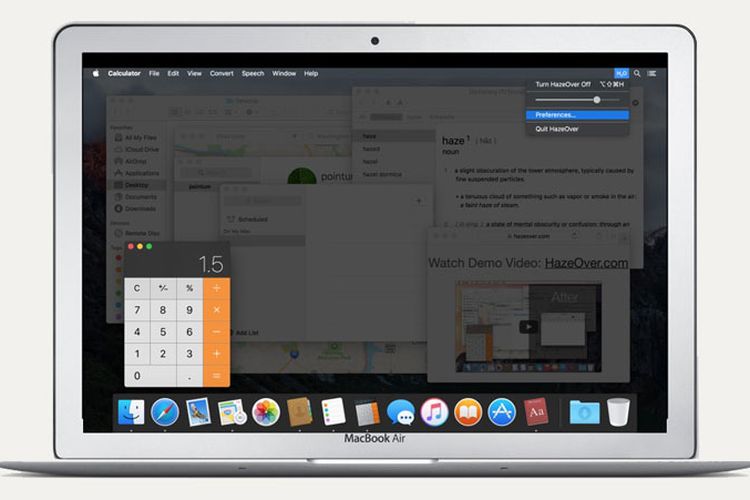
Akses juga MakeMac melalui MM Reader untuk iPhone
:blur(7):quality(50):quality(100)/photo/makemac/2017/11/iphone-x-makemac-1.jpg)
:blur(7):quality(50)/photo/http://www.makemac.com/wp-content/uploads/2018/04/google-tasks.jpg)














:blur(7):quality(50)/photo/2024/03/01/doorprize-majalah-bobo-edisi-ter-20240301024421.jpg)
:blur(7):quality(50)/photo/2024/02/27/majalah-bobo-edisi-terbatas-ke-3-20240227025718.jpg)
:blur(7):quality(50)/photo/2019/09/18/1914149125.jpg)
:blur(7):quality(50)/photo/makemac/2017/11/iphone-x-makemac-1.jpg)
:blur(7):quality(50)/photo/makemac/2017/11/iphone-x-makemac-1.jpg)